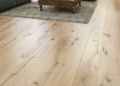Добавить Google Календарь на iPhone – проще, чем кажется. Вся процедура занимает всего пару минут и не требует сложных настроек. После интеграции вашего аккаунта все события и напоминания будут синхронизированы автоматически, что значительно облегчит планирование и управление временем.
Первый шаг – открыть настройки вашего устройства. Перейдите в раздел Пароли и учетные записи или Почта, контакты, календари, в зависимости от версии iOS. Там выберите опцию Добавить аккаунт и укажите Google. Введите свои данные для входа – логин и пароль.
После входа выберите, что именно хотите синхронизировать – почту, контакты или, главное, календарь. Включите опцию Календарь. Это и есть основной момент–актуализация событий будет происходить автоматически, без лишних усилий с вашей стороны. В течение нескольких секунд все ваши запланированные мероприятия появятся в приложении Календарь на iPhone.
При необходимости, настройте параметры синхронизации: выберите интервал обновления и настройте отображение событий. Удобство использования достигается благодаря тому, что все изменения в Google Календаре моментально отражаются на устройстве, а новые события легко добавляются с помощью встроенного интерфейса.
Добавление и синхронизация Google аккаунта на iPhone для автоматической загрузки календаря
Для автоматической загрузки календаря Google на iPhone необходимо добавить аккаунт через настройки iOS.
Перейдите в раздел «Настройки» и выберите «Почта» > «Учетные записи» > «Добавить учетную запись».
Выберите вариант «Google» и введите свои логин и пароль для входа в аккаунт Google.
После авторизации включите опцию «Календари», чтобы синхронизировать события с Google календаря.
В процессе настройки убедитесь, что уведомление о разрешении доступа к календарю предоставлено, чтобы избежать ошибок синхронизации.
Когда аккаунт добавлен, iPhone автоматически загрузит все календарные события, связанные с этим аккаунтом, и будет отображать их в стандартном приложении «Календарь».
Для проверки синхронизации откройте приложение «Календарь», выберите нужный календарь в разделе «Календари» и убедитесь, что в списке отображаются ваши Google события.
Для быстрого обновления данных можете вручную провести синхронизацию, перейдя в «Настройки» > «Пароли и аккаунты» > выбранный аккаунт Google и нажав на кнопку «Обновить».
Настройка отображения и уведомлений календаря для удобного планирования на iPhone
Перейдите к настройкам приложения Google Календарь на iPhone, чтобы выбрать отображение только нужных календарей. В разделе Общие настройки отключите отображение ненужных категорий, чтобы минимизировать визуальный шум и сосредоточиться на важных событиях.
Используйте функцию Цветовая маркировка для различения задач и событий. Назначьте разным категориям яркие цвета, чтобы быстро ориентироваться в расписании прямо на главном экране. В настройках каждого календаря можно установить индивидуальный цвет, что повысит наглядность.
Для своевременного оповещения о событиях активируйте уведомления в настройках Google Календаря. Выберите тип уведомления: напоминание за 15 минут, за час или за день до события, чтобы не пропустить важные встречи. Также можно установить повторяющиеся напоминания для регулярных задач.
Настройте звуковые сигналы и звуковые оповещения в разделах «Уведомления» iPhone, чтобы уведомления с календаря были заметными и различимыми. Включите их и выберите громкость, которая не будет мешать и одновременно привлечет внимание.
Используйте функцию Включение и отключение календаря через Центр управления или настройки, чтобы быстро переключать отображение событий на определённые темы или категории в зависимости от ситуации. Это поможет оставаться организованным без необходимости постоянно менять параметры вручную.
Создавайте индивидуальные фильтры по времени и категориям в настройках, чтобы ваше планирование было максимально прозрачным и удобным. Тогда при просмотре календаря вы сразу увидите только информацию, актуальную для конкретного дня или недели, без лишнего.